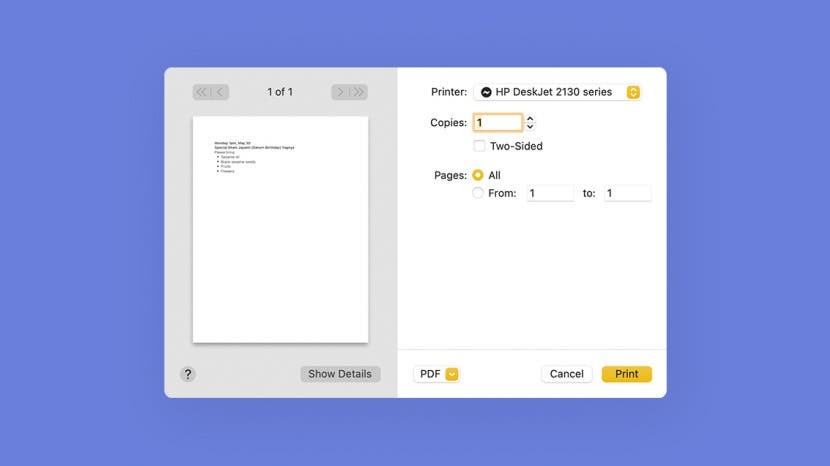
* โพสต์นี้เป็นส่วนหนึ่งของ ไอโฟนไลฟ์จดหมายข่าวเคล็ดลับประจำวัน ลงชื่อ. *
คุณกำลังมองหาที่จะพิมพ์สูตรอาหารที่ชื่นชอบ ภาพถ่ายวันหยุดหรือเส้นทาง? ใน Mac คุณสามารถพิมพ์จากแอพต่างๆ ได้ง่าย ตราบใดที่เครื่องพิมพ์ของคุณได้รับการตั้งค่าและเชื่อมต่ออย่างถูกต้อง แม้ว่าการตั้งค่าบางอย่างอาจแตกต่างกันไปในแต่ละแอพ เราจะครอบคลุมตัวเลือกการพิมพ์หลักเพื่อช่วยให้คุณพิมพ์เอกสารและโน้ตจาก Mac ของคุณได้อย่างง่ายดาย มาดูวิธีการพิมพ์จากคอมพิวเตอร์ Mac ของคุณกัน
ที่เกี่ยวข้อง: วิธีเปลี่ยนชื่อ AirDrop บน iPhone, iPad และ Mac ในไม่กี่วินาที
ทำไมคุณถึงชอบเคล็ดลับนี้
- พิมพ์เส้นทาง สูตรอาหารโปรด รูปภาพสนุกๆ และอื่นๆ!
- ปรับแต่งการตั้งค่าการพิมพ์ของคุณเพื่อกำหนดช่วงหน้า ตัวเลือกสี และกำหนดว่าคุณต้องการพิมพ์ด้านเดียวหรือสองด้าน
วิธีพิมพ์จาก Mac
ขั้นตอนต่อไปนี้จะสาธิตวิธีการพิมพ์จากแอพ Apple Notes อย่างไรก็ตาม โปรดทราบว่าการตั้งค่าและตัวเลือกการพิมพ์เฉพาะจะแตกต่างกันเล็กน้อยระหว่างแอพและเครื่องพิมพ์ที่คุณใช้ หากต้องการเรียนรู้เพิ่มเติมเกี่ยวกับการใช้ประโยชน์จากคุณลักษณะต่างๆ ของ Mac ให้เกิดประโยชน์สูงสุด ลงทะเบียนฟรี เคล็ดลับประจำวัน จดหมายข่าว ต่อไปนี้คือวิธีการพิมพ์ด้วย Mac:
- เปิด แอพโน้ต.
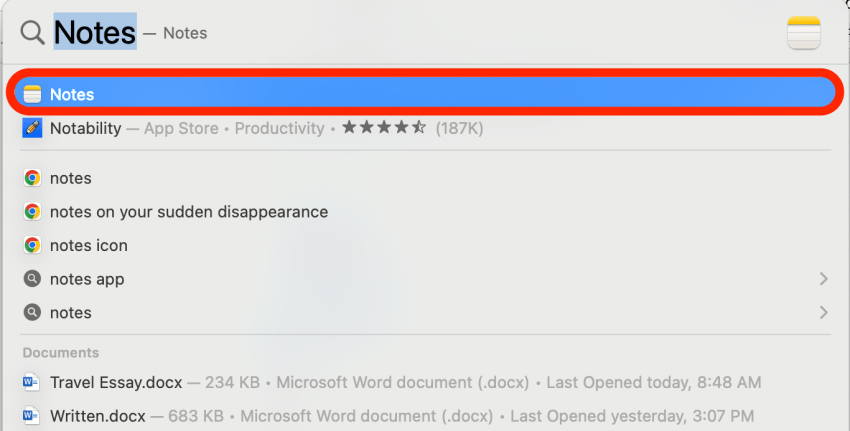
- เลือกบันทึกย่อ (หรือไฟล์อื่น หากคุณกำลังพิมพ์จากแอปพลิเคชันอื่น) ที่คุณต้องการพิมพ์
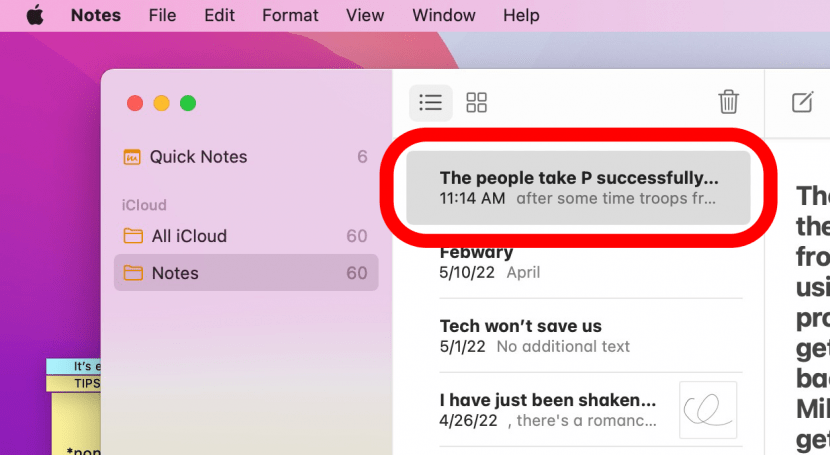
- คลิก ไฟล์.
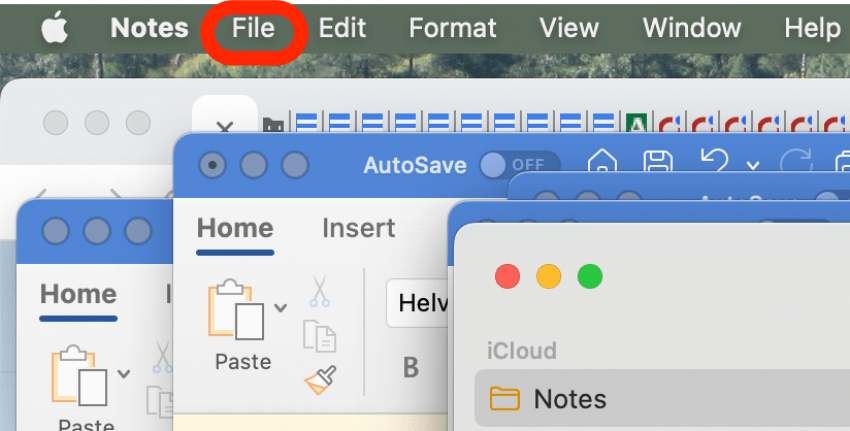
- คลิก พิมพ์.
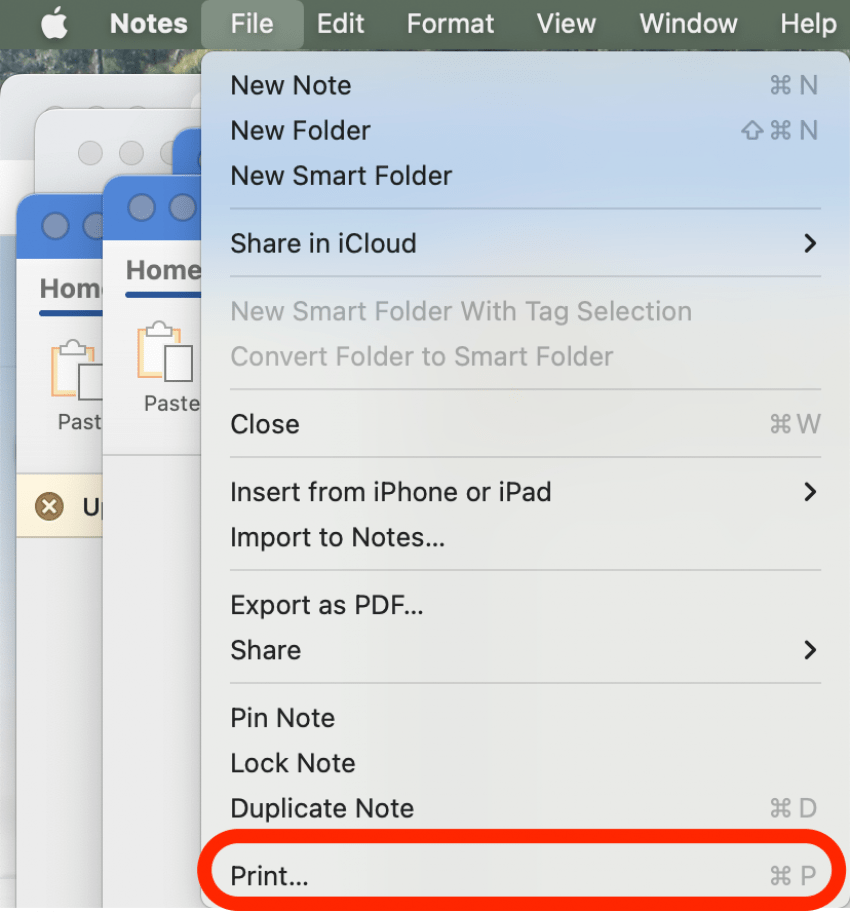
- หรือคุณสามารถใช้แป้นพิมพ์ลัดพิมพ์ได้โดยการกด คำสั่ง + P.
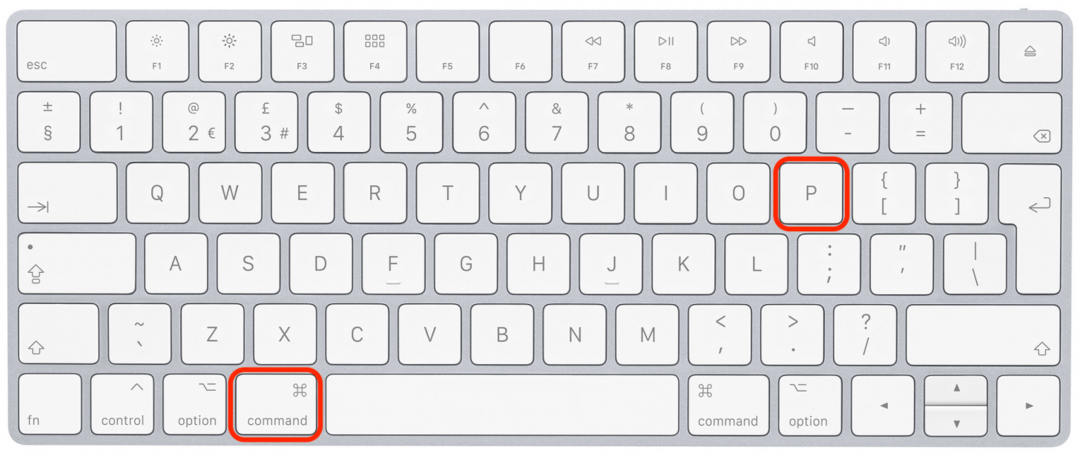
- คลิก เมนูแบบเลื่อนลงของเครื่องพิมพ์ เพื่อเลือกเครื่องพิมพ์ของคุณ
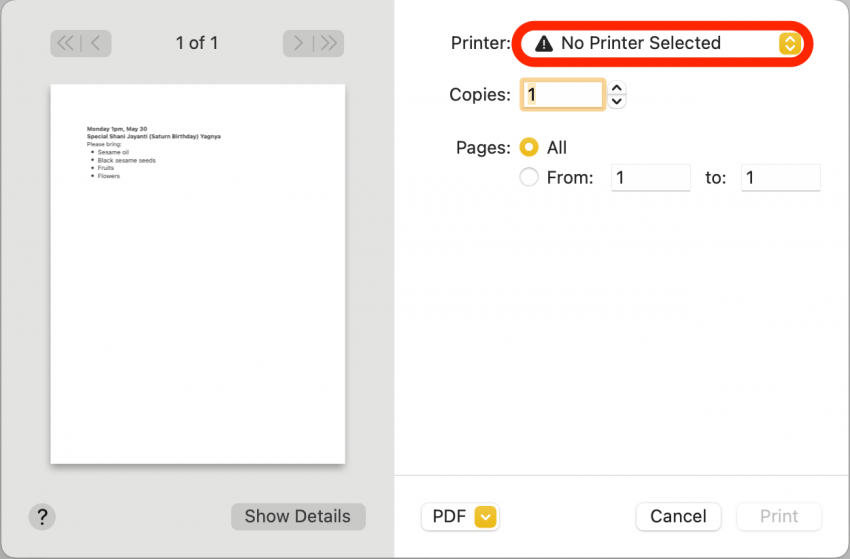
- หากยังไม่ได้เพิ่มเครื่องพิมพ์ของคุณ คุณจะต้องคลิก เพิ่มเครื่องพิมพ์ ก่อนที่คุณจะสามารถเลือกเครื่องพิมพ์ของคุณจากเมนูได้
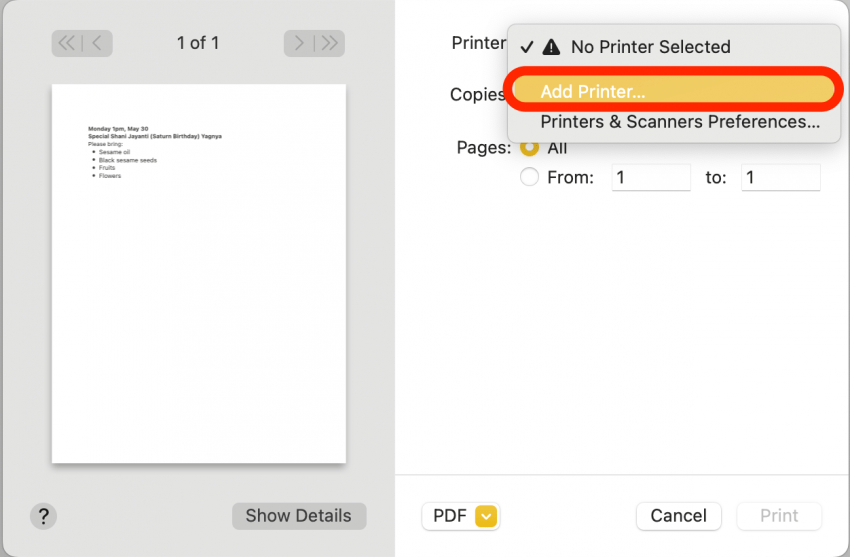
- เลือกเครื่องพิมพ์ของคุณจากรายการเครื่องพิมพ์ที่เชื่อมต่อแล้วคลิก เพิ่ม.
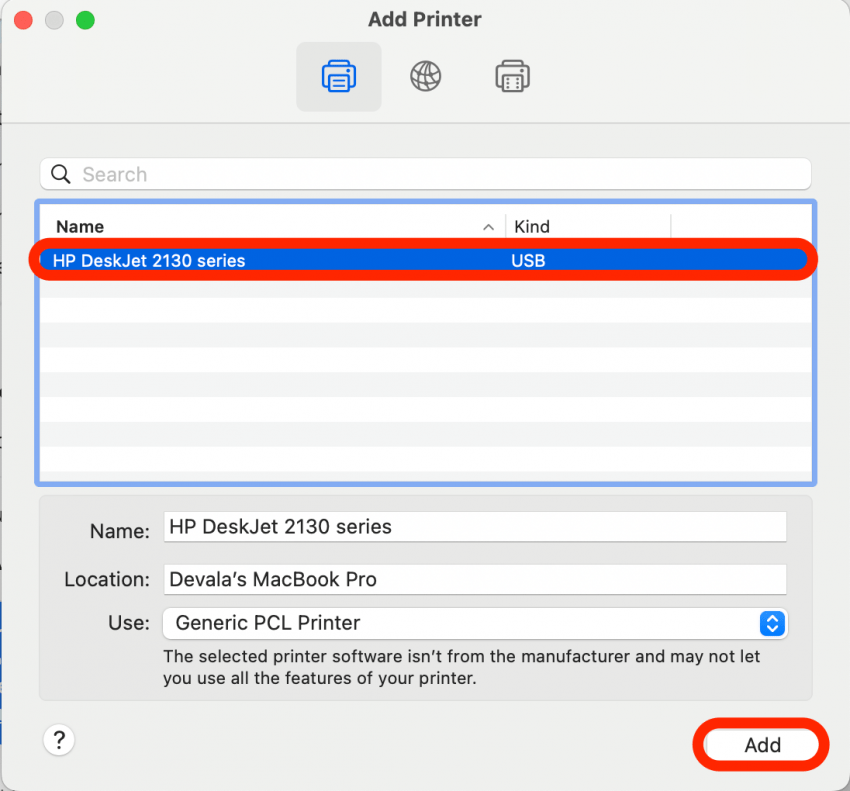
- เลือกจำนวนสำเนาที่คุณต้องการพิมพ์ คุณสามารถพิมพ์ตัวเลขในช่องข้อความหรือคลิกลูกศรขึ้นและลงที่ด้านข้าง
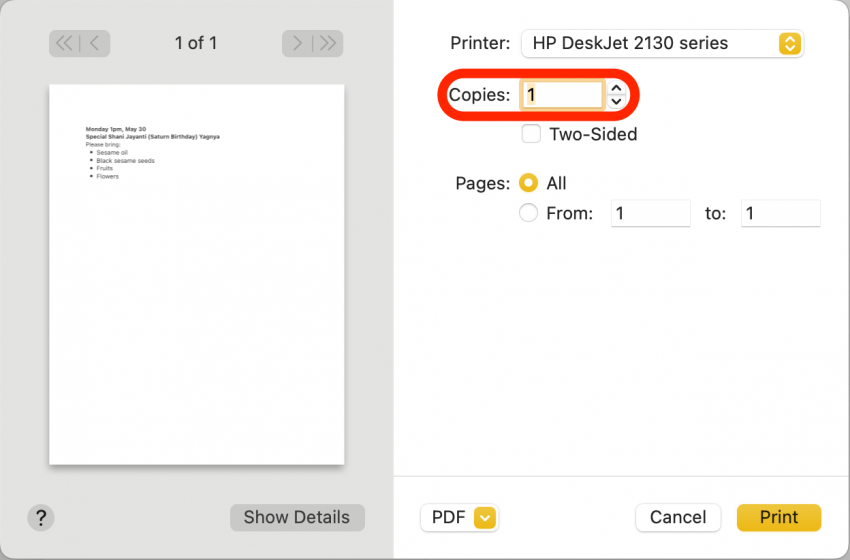
- เลือกกล่องกาเครื่องหมายสองด้านหากคุณต้องการพิมพ์บนกระดาษทั้งสองด้าน หรือไม่ต้องกาเครื่องหมายหากคุณต้องการพิมพ์บนด้านเดียวของกระดาษแต่ละแผ่น
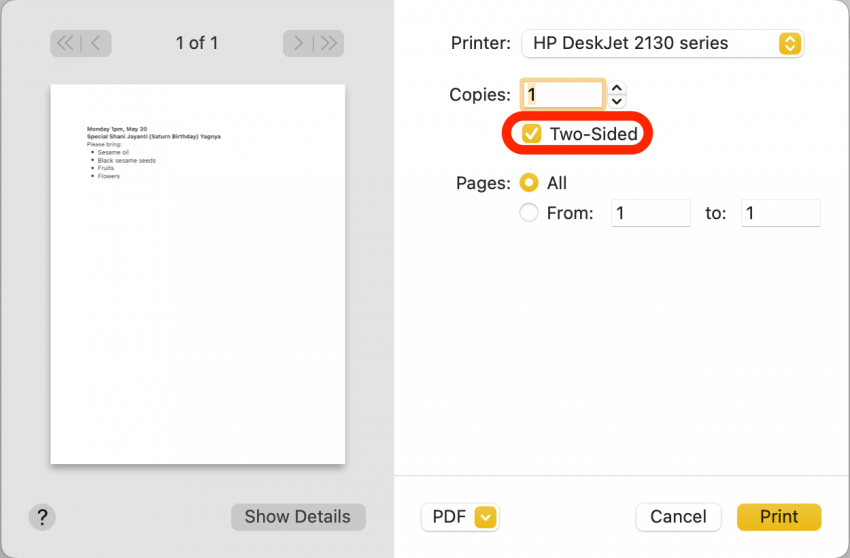
- หากคุณต้องการพิมพ์เฉพาะบางช่วงของหน้า ให้ป้อนหน้าเริ่มต้นและหน้าสิ้นสุดของส่วนที่คุณต้องการพิมพ์ มิฉะนั้นคุณสามารถเลือกทั้งหมดเพื่อพิมพ์ทั้งเอกสาร
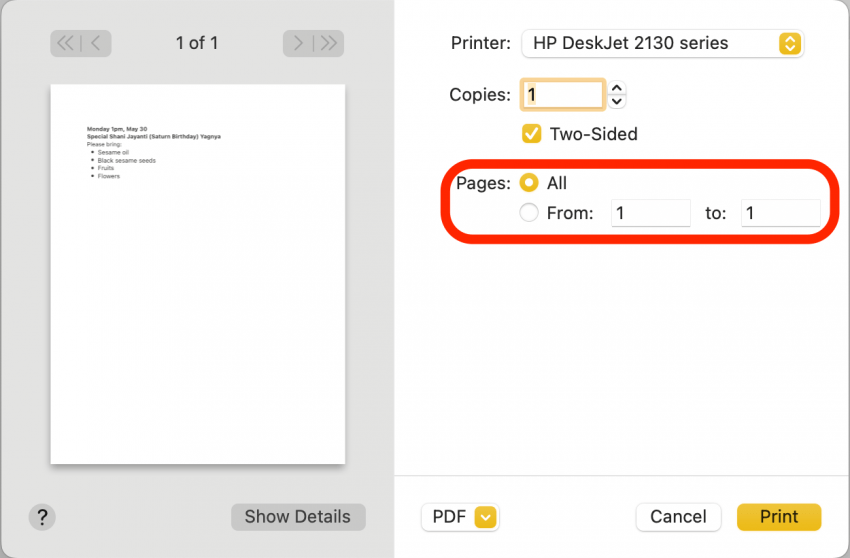
- เมื่อคุณพอใจกับการตั้งค่าการพิมพ์แล้ว ให้คลิก พิมพ์.
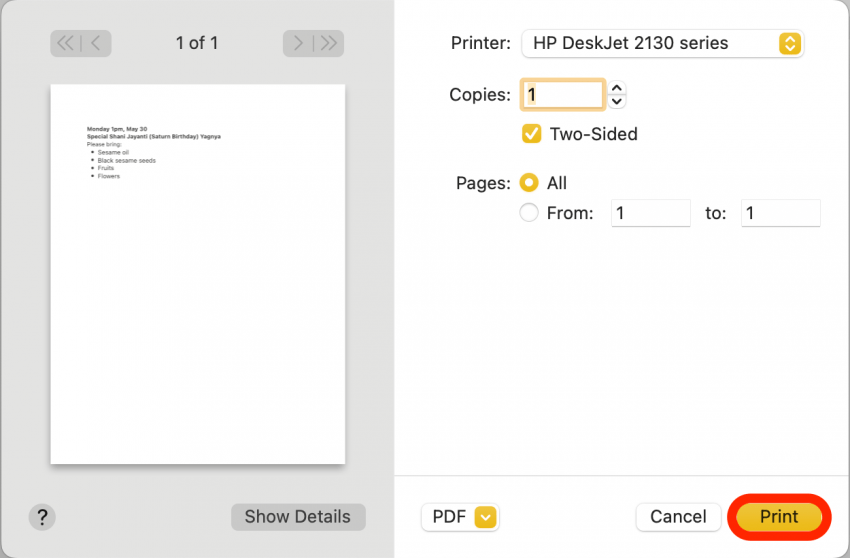
ตอนนี้บันทึกของคุณควรพิมพ์ออกมา การตั้งค่าบางอย่าง เช่น ช่องทำเครื่องหมายสองด้าน อาจหายไปหรือแตกต่างกันไป ขึ้นอยู่กับประเภทของเครื่องพิมพ์ที่คุณใช้ แต่ส่วนใหญ่แล้ว ขั้นตอนเหล่านี้จะใช้กับเครื่องพิมพ์และแอปต่างๆ มีความสุขในการพิมพ์!
รายละเอียดผู้แต่ง

รายละเอียดผู้แต่ง
Devala Rees เป็นนักเขียนตั้งแต่อายุสิบเอ็ดปี และเป็นผู้ใช้ที่ภักดีต่อผลิตภัณฑ์ของ Apple ไปอีกนาน พื้นฐานการเขียนของเขาค่อนข้างผสมผสานตั้งแต่บทความมืออาชีพอิสระไปจนถึงทุนการศึกษาทางศาสนาฮินดูไปจนถึงนวนิยายแฟนตาซี งานเขียนส่วนใหญ่ของเขาเกี่ยวกับหัวข้อต่างๆ สามารถพบได้ที่ Quora.com